Hvis du vil holde rodet væk fra din Amazon Kindle Fire HD8 eller HD10, bliver du nødt til at lære, hvordan du sletter bøger og dokumenter fra enheden.
Bøger
- Fra hovedskærmen skal du stryge over til "Bøger", tryk derefter på "Bibliotek“.
- Vælg "Downloadet” afsnit.
- Tryk og hold på den bog, du vil slette, og vælg derefter "Affald”-ikonet i øverste højre hjørne.
Hvis du ikke har en "Affald"-ikonet, ser du sandsynligvis "Alle” bøger, der er gemt i Amazon Cloud.
Hvis du ønsker at fjerne bøger helt, bliver du nødt til det administrere dine Kindle Fire-bøger på Amazons websted. Derfra kan du vælge "Handlinger” på bogen(erne) og vælg ”Slet" fra biblioteket.
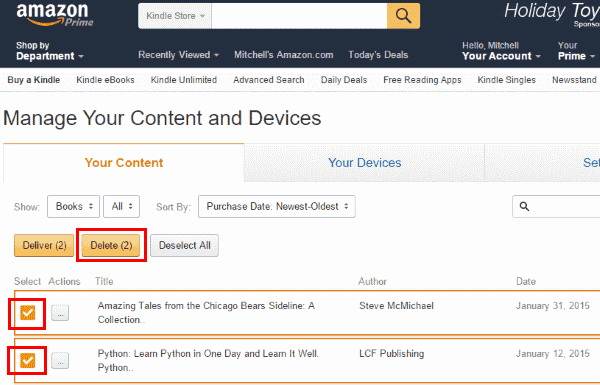
Dokumenter
- Fra hovedskærmen skal du vælge "Hjem", åbn derefter "Dokumenter" app.
- Vælg "Lokal opbevaring“.
- Tryk og hold på det dokument, du vil fjerne. Et flueben skal vises på dokumentet.
- Vælg eventuelle andre dokumenter, du ønsker at fjerne, og vælg derefter "Affald”-ikonet i øverste højre hjørne af skærmen.
Hvis du sendte dokumentet til din enhed via e-mail, vil det stadig være opført på Amazons websted. Du kan
gå til sektionen af Amazon for at administrere din Kindle Fire, følg derefter disse trin:- Vælg "At visemenu, vælg derefterDokumenter“.
- Vælg "Handlinger”-knappen ud for den bog, du ønsker at fjerne.
- Vælg "Slet” fra biblioteket, hvis du ønsker at fjerne det permanent fra webstedet og din Kindle Fire.
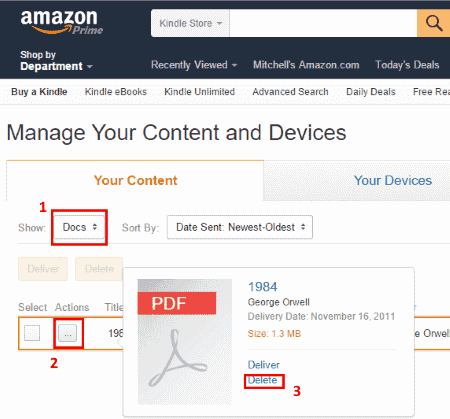
Det dækker alt, hvad du behøver at vide om, hvordan du sletter bøger og dokumenter fra Kindle Fire HD8 og HD10.